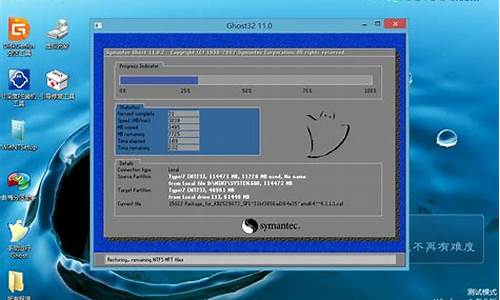电脑系统重置按什么键开机-电脑系统重置按什么键
1.电脑怎么恢复出厂设置
2.怎样把电脑恢复出厂设置?
3.如何让电脑恢复出厂设置
电脑怎么恢复出厂设置

计算机内置的 F10 系统恢复出厂设置功能,能短时间内帮您将计算机系统恢复到初始状态。
一、F10 恢复出厂设置操作前须知:
1.系统恢复出厂会删除 C 盘中数据(包含桌面文件、下载、文档等)和安装在 C 盘的软件,您可以勾选备份 C 盘个人文档等内容。F10 后,安装在 C 盘的软件需要您重新安装,安装在非系统盘(例如 D 盘、E 盘等)的软件,是否需要重新安装取决软件本身的特性。
2.为方便后续使用 Office 应用软件,请您务必记住自己激活此计算机 Office 组件的微软帐号和密码。恢复完成后,需要重新配置计算机,如录入指纹、配对蓝牙、连接 WLAN 等,首次开机,可能会比平时正常开机速度稍慢,请您耐心等待。
3.恢复出厂设置前,除电源适配器、键鼠外,请拔掉其他的外接设备,如扩展坞、U 盘等存储设备。
4.若您的计算机预置的是 Windows 10 系统,升级至 Windows 11 系统后,使用 F10 系统恢复出厂功能,将回退到出厂预置的 Windows 10 系统。若您的计算机预置的是 Windows 11 系统,使用 F10 系统恢复出厂功能,依旧会回到出厂预置的 Windows 11 系统。
二、F10恢复出厂设置操作方法
第一步:进入 系统恢复出厂界面。
方法一:将计算机连接电源,开机时长按或点按 F10 键进入系统恢复出厂界面。
方法二:将计算机连接电源,开机状态下,打开华为电脑管家,点击更多图标,选择设置中心 > 系统 > 恢复出厂设置。
方法三(仅适用于 HUAWEI MateBook E 2019/2022):将计算机连接电源,关机状态下,同时按下电源键和音量减键,直至进入恢复出厂界面。
第二步:恢复出厂设置。
1.系统恢复出厂界面,选择恢复出厂设置。
温馨提醒:不同版本的 F10 功能操作界面可能略有不同,请您按实际界面提示操作。
2.按提示将数据备份到指定盘中,点击添加文件,选择需要备份的 C 盘内容,点击开始。
温馨提醒:
若您选择跳过,不备份 C 盘数据,计算机一键恢复出厂后将导致 C 盘中的个人数据丢失,无法恢复,请您注意。
该方式可以备份个人文档等内容,无法备份软件,系统恢复出厂后,安装在 C 盘(系统盘)的软件,需要您重新安装。安装在非系统盘(例如D盘,E盘等)的应用软件,F10 之后是否需要重新安装取决软件本身的特性,部分软件需要重新安装。
若您需要备份至外接存储设备中,请在此步骤中重新插入设备。
3.备份完成后,会自动跳转到还原引导界面。
4.进入华为恢复出厂界面,点击开始,计算机将自动进行系统恢复。
5.系统恢复出厂后,将进入首次开机设置界面,按提示完成配置即可。
怎样把电脑恢复出厂设置?
1.把电脑关机后在开机,或者重启,启动时按DEL键。
2.出现这个画面就按DEL键电脑就会跳转到BIOS界面。
3.右下角的optimizedDefauits就是出厂最佳参数,点击快捷键f3就会跳转倒下一个界面。
4.这时点击ENTER键确定,系统就会恢复出厂设置了。
5.记得要点击save&exit对应的快捷键f4(保存更改并退出)。
扩展资料:
BIOS芯片中主要存放:
1.自诊断程序:通过读取CMOSRAM中的内容识别硬件配置,并对其进行自检和初始化;
2.CMOS设置程序:引导过程中,用特殊热键启动,进行设置后,存入CMOS RAM中;
3.系统自举装载程序:在自检成功后将磁盘相对0道0扇区上的引导程序装入内存,让其运行以装入DOS系统;
4.主要I/O设备的驱动程序和中断服务:由于BIOS直接和系统硬件资源打交道,因此总是针对某一类型的硬件系统,而各种硬件系统又各有不同,所以存在各种不同种类的BIOS,随着硬件技术的发展,同一种BIOS也先后出现了不同的版本,新版本的BIOS比起老版本来说,功能更强。
如何让电脑恢复出厂设置
电脑恢复出厂设置,针对不同的系统有不同的方法,win7、win8、win10系统的的具体操作方法如下:
win7系统恢复出厂设置:
1、同时按下快捷键按 Win+R,打开运行窗口,输入代码 sysprep 按确定
2、双击打开文件 sysprep
3、出现的系统准备工具,直接按确定即可。
4、接着系统会重新启动,开始重新安装系统,安装完成后就自动进入新系统。
win8和win10系统恢复出厂设置:
1、打开“开始菜单”,然后进入电脑设置。
2、点击进入左侧底部的更新和恢复设置,在更新和恢复设置的界面中,选择恢复
3、点击“删除所有内容并重新安装Windows”下方的开始
4、可以看到如下“初始化”设置了,然后点击下一步。
5、进入“你的电脑有多个驱动器”设置选项,这里有仅限安装Window驱动器和所有驱动器两个选项,可以根据情况选择。一般选择第一项仅限安装Window驱动器。
6、最后会进入准备就绪,可以初始化电脑提示,点击初始化就可以了。
7、最后电脑会自动重启,重启电脑后会进入“正在重置电脑(进度百分比提示)”界面,这过程需要较长一段时间,期间还会自动重启2次。等待较长一段时间后,Win10就可以成功恢复到出厂设置了,最终进入系统设置界面,和新安装的初始设置是一样的。
除了以上两种,如果电脑有“一键还原”的,开机后点一键还原,然后按照提示操作即可;还可以借助各种一键还原软件进行恢复出厂设置,如“一键还原精灵”等。
声明:本站所有文章资源内容,如无特殊说明或标注,均为采集网络资源。如若本站内容侵犯了原著者的合法权益,可联系本站删除。